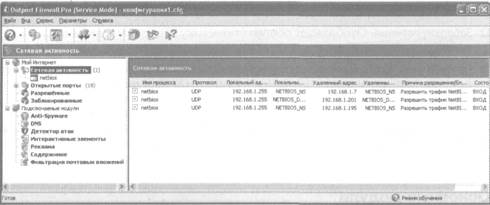Интерфейс программы
Как уже говорилось, после установки Outpost Firewall готов к работе и большую часть времени пользователь будет общаться с ним, исключительно отвечая на вопросы при попытке выхода какого-либо приложения в Сеть. Для просмотра статистики работы и сетевой активности приложений, тонкой настройки политики работы брандмауэра и подключаемых модулей необходимо вызвать главное окно программы (рис. 4.7).
Рис. 4.7. Главное окно программы
Визуально главное окно разделено на несколько частей. В самом верху под меню находится панель инструментов, на которой имеются кнопки, обеспечивающие быстрый доступ к некоторым функциям. Назначение кнопок можно узнать из всплывающих подсказок. Для вывода информации в удобном для пользователя виде предназначена расположенная слева информационная панель, работа с которой напоминает работу в Проводнике Windows. На левой панели выбираем категорию, а на правой выводится подробная информация. Рядом с некоторыми пунктами имеются значки +; щелкнув на них, можно раскрыть список. На панели присутствуют две большие категории: Мой Интернет и Подключаемые модули. Выбрав Мой Интернет, можно получить информацию о лицензии, перейти к настройкам политик для приложений и системным настройкам, запустить обновление Outpost Firewall и просмотреть журнал работы. В этой категории находятся пять разделов. · Сетевая активность. Выбрав этот пункт, вы получите возможность просмотреть список всех приложений и процессов, имеющих текущие активные соединения, и подробную информацию о них (протокол, IP-адрес и порт, время начала и продолжительность соединения, количество переданных и принятых байт, скорость, состояние). Если вы увидели соединение, которое явно не разрешали, или подозреваете, что действует спрятавшийся «троян», то соединение можно разорвать, щелкнув на соответствующей строке в правой части экрана правой кнопкой мыши и выбрав в появившемся контекстном меню пункт Разорвать соединение. Выбрав в этом же меню пункт Столбцы, можно отредактировать поля вывода информации. Пункт Создать правило позволяет быстро вызвать редактор правил для этого приложения. · Открытые порты. Здесь отображаются все приложения и процессы, у которых в настоящее время открыты порты, в том числе и ожидающие соединения. · Разрешенные. Показывает общую статистику всех соединений, разрешенных Outpost Firewall. Для просмотра результатов можно использовать набор фильтров, упрощающих поиск необходимой информации. · Заблокированные. Отображает общую статистику всех заблокированных соединений. · Сообщённые. Здесь выводится статистика всех попыток получить доступ в Сеть приложений, для которых в правиле указано действие сообщить. Последний пункт по умолчанию не отображается; чтобы включить его, необходимо щелкнуть правой кнопкой по надписи Мой Интернет и в контекстном меню выбрать пункт Раскладка, а в появившемся окне задать отображение нужного компонента.
|